window11如何卸载电脑软件 win11如何卸载应用程序
更新时间:2023-10-13 09:45:28作者:zheng
我们在使用win11电脑的时候都会在电脑中安装应用程序,而有些应用程序可能用几次之后就不需要了,有些用户就想要将win11电脑中不需要使用的软件卸载,但不知道win11如何卸载应用程序,今天小编就给大家带来window11如何卸载电脑软件,操作很简单,大家跟着我的方法来操作吧。
推荐下载:win11正式版下载
方法如下:
1、打开应用
在设置界面,打开应用选项。
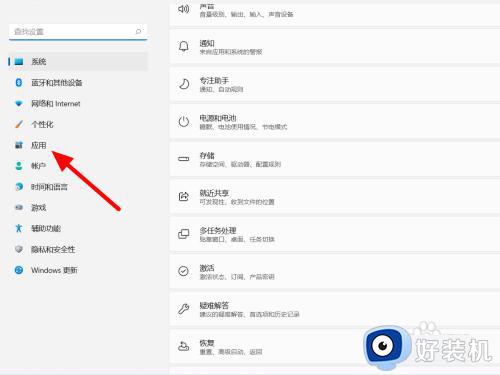
2、单击应用和功能
在应用菜单中打开应用和功能。
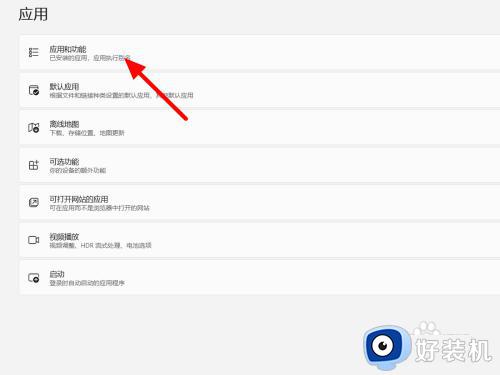
3、点击更多
进入应用和功能中找到要卸载的应用,点击更多。
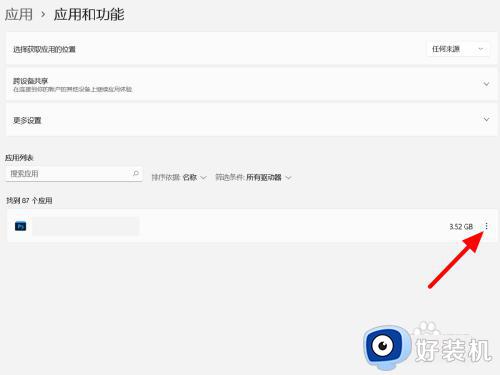
4、单击卸载
单击卸载,这样就删除干净成功。
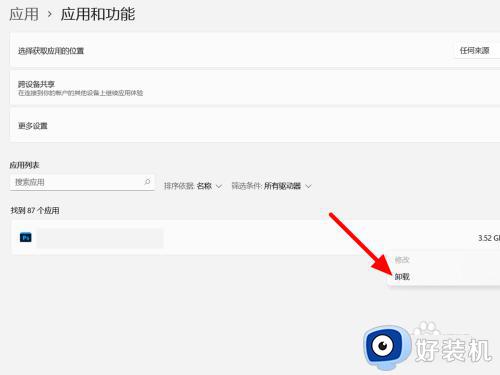
以上就是window11如何卸载电脑软件的全部内容,如果有遇到这种情况,那么你就可以根据小编的操作来进行解决,非常的简单快速,一步到位。
window11如何卸载电脑软件 win11如何卸载应用程序相关教程
- window11如何卸载电脑软件 win11卸载应用程序的方法
- win11应用程序怎么卸载 win11如何卸载软件
- 电脑怎么卸载软件win11 如何卸载win11的应用程序
- win11卸载应用程序的教程 win11怎么卸载软件
- win11添加或者卸载软件的方法 win11怎么安装或者卸载软件
- windows11卸载软件在哪里 windows11怎么卸载电脑上的软件
- 电脑windows11怎么卸载软件 win11卸载软件的具体步骤
- 电脑windows11怎么卸载软件 win11怎么卸载应用
- win11卸载应用程序的方法 win11怎么卸载软件
- win11删除程序的教程 win11怎么卸载软件
- win11家庭版右键怎么直接打开所有选项的方法 win11家庭版右键如何显示所有选项
- win11家庭版右键没有bitlocker怎么办 win11家庭版找不到bitlocker如何处理
- win11家庭版任务栏怎么透明 win11家庭版任务栏设置成透明的步骤
- win11家庭版无法访问u盘怎么回事 win11家庭版u盘拒绝访问怎么解决
- win11自动输入密码登录设置方法 win11怎样设置开机自动输入密登陆
- win11界面乱跳怎么办 win11界面跳屏如何处理
win11教程推荐
- 1 win11安装ie浏览器的方法 win11如何安装IE浏览器
- 2 win11截图怎么操作 win11截图的几种方法
- 3 win11桌面字体颜色怎么改 win11如何更换字体颜色
- 4 电脑怎么取消更新win11系统 电脑如何取消更新系统win11
- 5 win10鼠标光标不见了怎么找回 win10鼠标光标不见了的解决方法
- 6 win11找不到用户组怎么办 win11电脑里找不到用户和组处理方法
- 7 更新win11系统后进不了桌面怎么办 win11更新后进不去系统处理方法
- 8 win11桌面刷新不流畅解决方法 win11桌面刷新很卡怎么办
- 9 win11更改为管理员账户的步骤 win11怎么切换为管理员
- 10 win11桌面卡顿掉帧怎么办 win11桌面卡住不动解决方法
